そろそろWindows10にアップグレードしないと・・でも面倒くさいな。
普通に使えていたのにわざわざ不具合がでるかもしれないアップグレードなんてしたくないですよね。
しかしWindows7の延長サポートが2020年1月14日に終了です。
さすがに腰が重いわたしでもWindows7をWindows10にアップグレードしました。まだ無料でアップグレードできるというのも大きかったかもしんない。(2019年7月23日時点)
アップグレード後に確認したらオンライン認証もされていたので本当に無料です。
- Windows10に無料アップグレードする方法
- Windows7からWindows10にアップグレードが簡単に終わったこと
- Windows10にアップグレード後にマルチディスプレイが検出できなかったこと
などまとめました。
時間も1~2時間程度でそんなにかかっていません。簡単なのでWindows10にアップグレードしていないあなたもぜひトライしてみて下さい^^
Windows7の延長サポートは本当に2020年1月14日まで?2023年という話も
Windows7の延長サポートは2020年1月14日で終了します。しかし2023年までサポートが受けられるって聞いたことありますか?
この話は本当です。ただしWindows7 professionalかEnterprise版で有償サポートになります。
「お金払ってでもWindows7使いたい!」
なんて個人で考える人少ないですし、小規模の会社やプライベートで使う人ならサッサッとアップグレードしましょう。
この2023年までの有償サポートはサポート終了までにアップグレードしきれない大きな会社が対象だと思います。
ですから個人でしたら延長サポートが切れる前にWindows10にアップグレードした方がいいです。買い換えるつもりなら別ですけどね^^
Windows7からWindows10に無料でアップグレードする方法【2019年7月23日時点】
2019年7月23日にWindows7からWindows10に無料でアップグレードしました。たしか2016年までが無償アップグレード期間だったので不思議な感じがします。
でも実際に無料でアップグレードできちゃったので結果オーライ。
Windows10にアップグレードするために確認すること
無料アップグレード対象はWindows7と8.1だけ
無料アップグレードの対象はWIndows7とWindows8.1のみ。うちまだVista使ってんだけど~っていう方は諦めて下さい。(有償アップグレードはできます)
ライセンス認証済みのパソコン
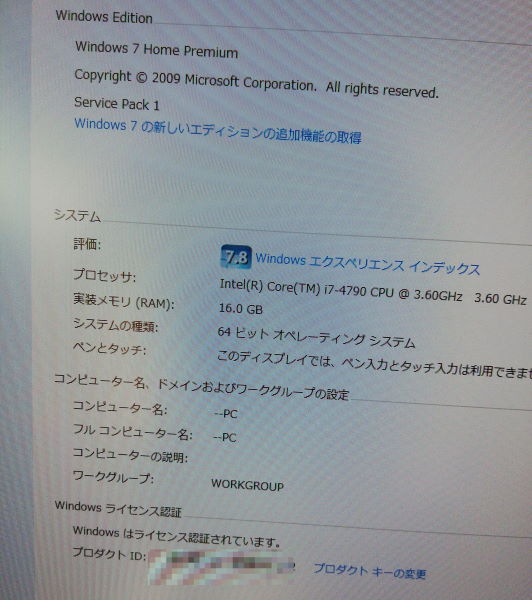
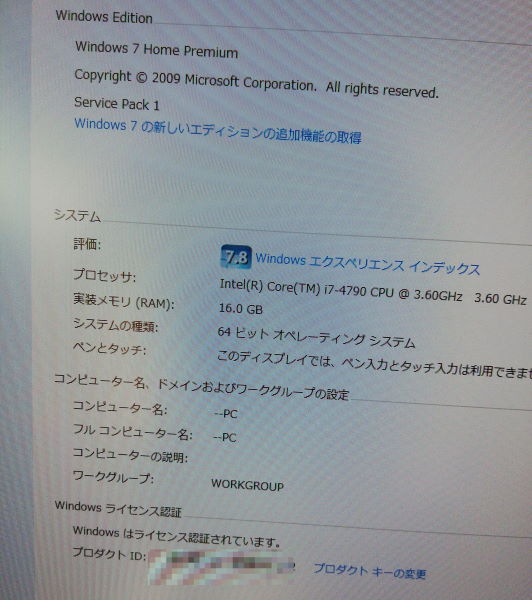
設定を引き継いでWindows10に無料アップグレードするためには、Windowsライセンス認証済みである必要があります。
コントロールパネルの【システムとセキュリティ】⇒【システム】で表示された情報の一番下を確認してみてください。
Windows10の推奨スペックを満たしている
- CPU ⇒ 1Ghz以上のプロセッサ、システムオンチップ(SoC)
- RAM⇒32bitは1GB、64bitは2GB
- ハードディスクドライブ⇒32bitは16GB、64bitは32GB
- グラフィックカード⇒DirectX 9以上
- ディスプレイ⇒800×600
Windows10にアップグレードするには以上の要件を備わっているパソコンである必要があります。
ちなみに、DirectXのバージョンを調べるには、
- スタートボタンを押した先の検索ボックスに【dxdiag】と入力して、DirectX診断ツールを起動。
- 「ドライバーがデジタル署名されているか」というボックスがでるので、「はい」を押す
- DirectX診断ツールの下の方に書いてあるバージョンを確認
以上のツールで知ることができます。NVIDIA GeForce GTX970でしたがDirectX11だったので特に問題ありませんでした。
Windows10のアップグレードファイルをダウンロード
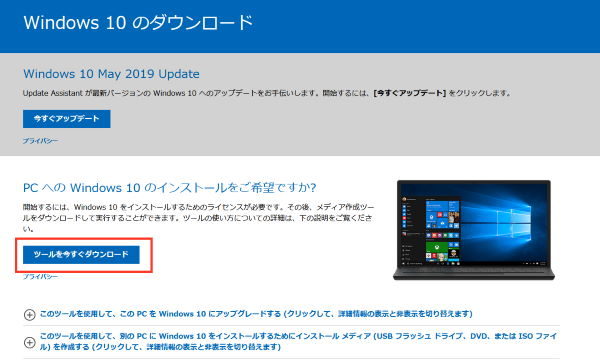
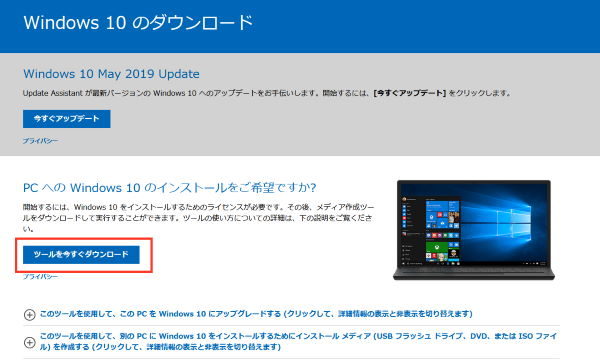
Windows10のアップグレードファイルをMicrosoftからダウンロードします。
「PC への Windows 10 のインストールをご希望ですか?」
というタイトル下にある【ツールを今すぐダウンロード】ボタンを押して MediaCreationTool1903.exe というファイルをダウンロードします。(数字はダウンロードする時期によって違うかも)
このプログラムを使うことで「今すぐアップグレード」か「一端インストールメディアを作成してからアップグレード」することができます。
Windows10のインストールメディアをUSBなどの外部記憶媒体に保存
私はUSBメモリにWindows10のインストールメディアを作成しました。いきなりやって面倒なことになってもしょうがないですからね。
- 「使用するメディアを選んで下さい」⇒USB フラッシュドライブ(8GB必要)を選択
- 「USBフラッシュドライブを選んで下さい」⇒選ぶ
- 「Windows10をダウンロードしています」⇒待つ
USBフラッシュドライブの準備ができました。という画面になったら完了です。TOSHIBAの32GBの3.0USBメモリに保存して30分くらいかかりました。
OSのリカバリープログラムなどは便利で安いUSBメモリに保存するのがおすすめです。最近DVDなどに焼くことがなくなりました。
Windows10に失敗しないでアップグレード!気をつけたい4つの注意点
OSのアップグレードで不具合が起こっては困ります。
Windows10にアップグレードする際に気をつけたい点を緊急度順に並べました。
アップグレード前にバックアップを取る
事前にバックアップを取りましょう。
【スタートボタン】→【コントロールパネル】→【システムとセキュリティ】→【バックアップの作成】
Windows7標準機能でバックアップが作れますが私は面倒だったので最重要ファイルだけ外付けHDDに保存しました。
Microsoft Security Essentialsの削除
USBメモリからWindows10へアップグレード中にMicrosoft Security Essentialsを削除してみたいなメッセージが出ます。
Windows10と互換性がないのでアンインストールしてください。
わたしは使ってなかったのでわからないのですが、Windows10にアップグレードすると自動で消える情報もありました。自己責任で。
ノートンなどのセキュリティソフトの削除
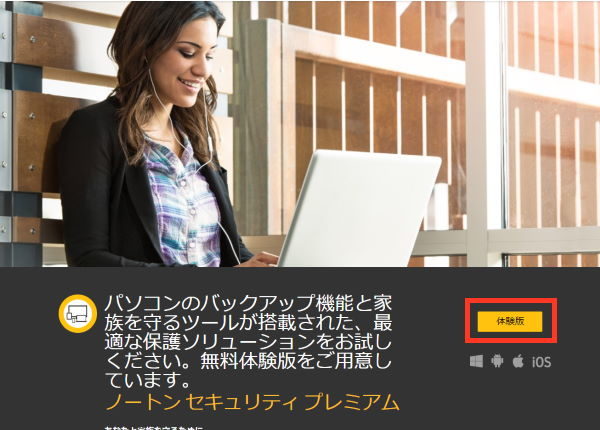
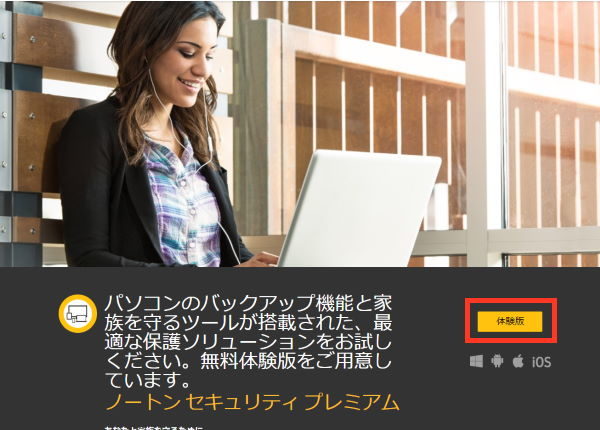
入れたままでもできるかもしれませんが念のため。
ノートンセキュリティをアンインストールした後怖いので、Windows10のアップグレードはネット回線オフで実行。
アップグレード後にインターネット接続。
事前に落としたファイルを使ってノートンセキュリティをダウンロード、インストールして元に戻しました。
バックグラウンドで動くソフトを停止させる
Windows10へのアップグレードの障害になりそうなものはできるだけ排除。
タスクマネージャーなどを見て動いているソフトを何となく切りました。
Windows7からWindows10に簡単アップグレード!必要な時間と方法


こんな画面を見ているだけで終了
Windows7からWindows10にアップグレード方法は簡単です。
ただ時間がかかるので計画的に(夜間とか)実行した方が良いでしょう。私の場合1時間くらいかかりました。
USBメモリからWindows10アップグレード始める
メディアツールで作成したUSBメモリ内にある【setup.exe】ファイルを開きます。
起動してしばらくすると自動でインストールすべきWindows10のバージョンが調べられて、「インストールする準備ができました」という画面になります。
個人用ファイルとアプリを引き継ぐにチェックが入っている状態で【インストール】ボタンを押します。
Windows10にアップグレード中に再起動を何度か繰り返す
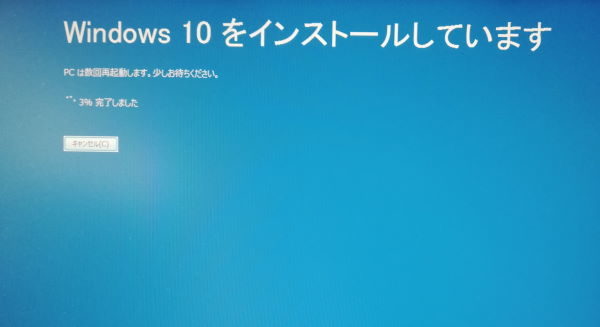
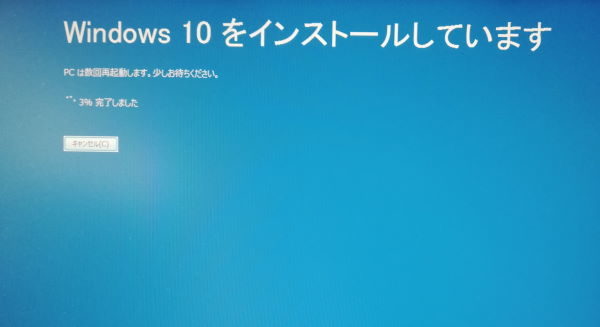
後は勝手にインストールやら再起動やらを繰り返しているのをひたすら待ちます。
Windows10にアップグレード完了
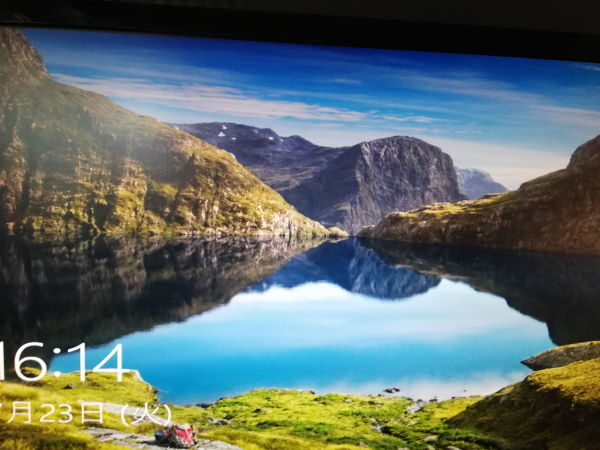
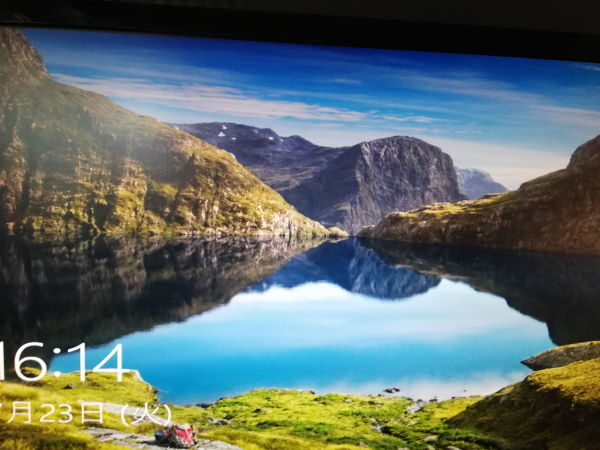
ライセンス認証はインターネット接続したら認証されます。
特に問題も失敗もなくとんとん拍子に進みました。SSDで1時間だったのでHDDならもっと時間がかかっていたかもしれません。
OSをアップグレードしただけで何だか新しいパソコンを買った気分になりました。無料なのがいいですね~
Windows10にアップグレードしたら、グラフィックボードのドライバーを更新せよ
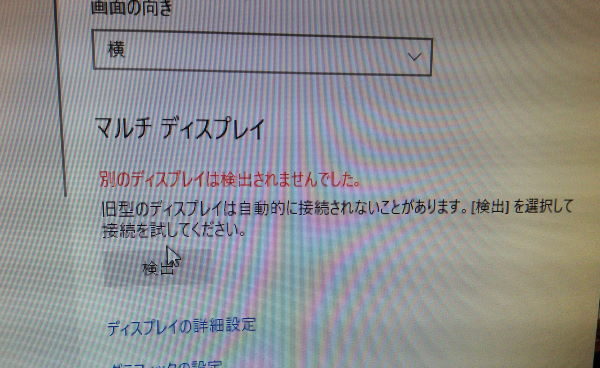
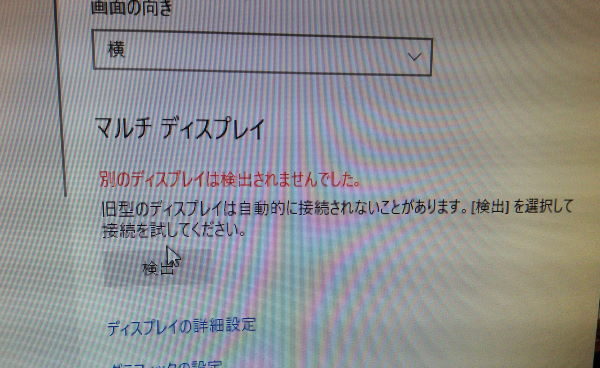
わたしがWindows10にアップグレードしたとき2つ問題が発生しました。
- マルチディスプレイが検出されない
- NVIDIAコントロールパネルが表示されない
両方の問題がグラボのドライバーを更新することで解決できました。
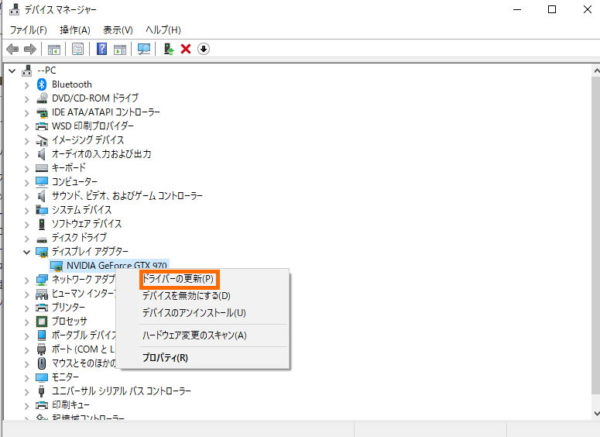
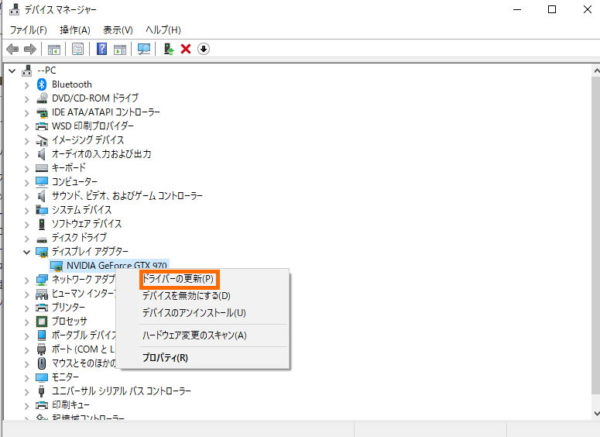
マルチディスプレイの問題がドライバーの更新で解決できなかった場合、電源をオフにしてHDMIや電源ケーブルを一端抜いてみると直ることがあるみたいです。
私の場合はドライバーの更新だけで検出しました。
【個別問題】サンワサプライBluetooth4.0アダプタMM-BTUD44が認識せず
サンワサプライのBluetooth4.0アダプタ MM-BTUD44はWindows10にアップグレードすると使えなくなります。
正確にはCSR関連のドライバーをWindow10標準ドライバーにすれば使えます。
公式動画の通りにしたら使えるようになりました。CSR関連のドライバーをアンインストールしてBT4.0アダプタをもう一度接続するだけです。
- MM-BTUD44をUSBポートから外しておく
- 【コントロールパネル】→【プログラム】→【プログラムのアンインストール】
- CSR Harmony~というプログラムをアンインストール
- MM-BTUD44をUSBポートに接続
Windows7からWindows10のアップグレードはお早めに
Windows7の延長サポートは2020年1月14日に終了します。いくら愛着があってもWindows10にアップグレードしないとダメです。
Windows10のパソコンに買い換えるにしてもサポート終了間際は危険です。Windows XPのサポート終了時のようにパソコン特需が起きて品薄になるかもしれないからです。
不具合を恐れてなかなかWindows10にアップグレードしませんでしたが、これなら早くやっておいても良かったかも。
無料でWindows10にアップグレードできるかわかりません。
メディアツールをダウンロードしてUSBメモリにアップグレードプログラムだけでもダウンロードしておいてもいいと思います。


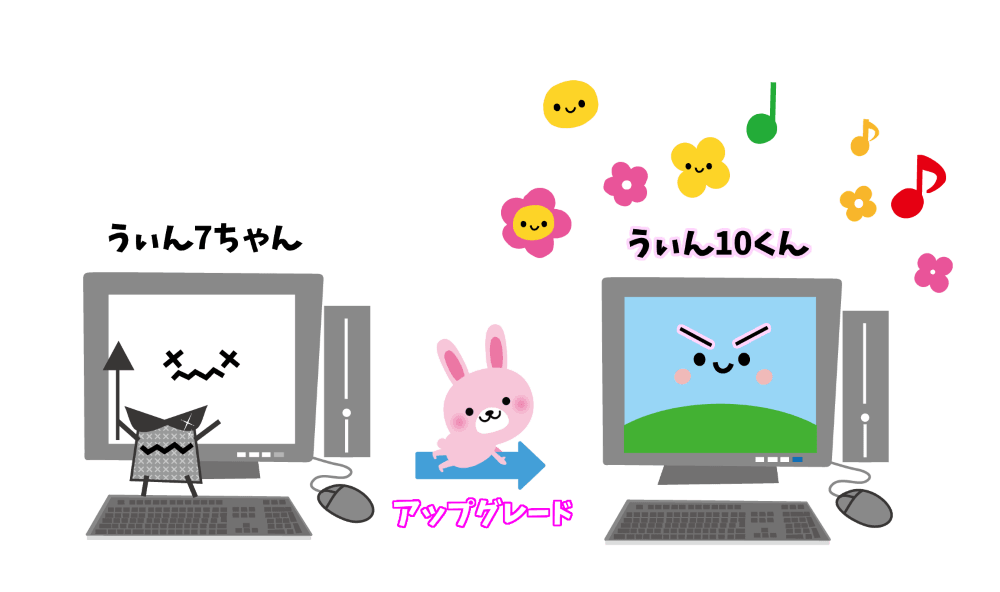

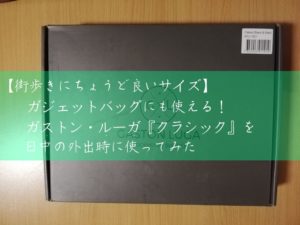









コメント